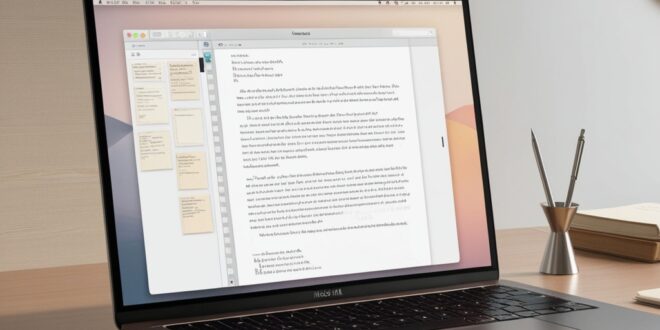Menulis Skrip atau Naskah Menggunakan Scrivener di Mac M4
Scrivener adalah salah satu aplikasi penulisan paling populer di kalangan penulis profesional, termasuk penulis skenario, novelis, dan penulis akademis. Dengan Mac M4 yang memiliki performa tinggi dan efisiensi luar biasa, pengalaman menulis di Scrivener menjadi semakin optimal. Berikut adalah panduan dan tips untuk menulis skrip atau naskah menggunakan Scrivener di Mac M4.
Daftar Isi
Mengapa Menggunakan Scrivener di Mac M4?
- Performa Cepat: Dengan prosesor M4, Scrivener berjalan dengan sangat lancar, bahkan saat menangani proyek besar.
- Kompatibilitas Ekosistem Apple: Anda dapat dengan mudah menyinkronkan dokumen melalui iCloud dan bekerja di berbagai perangkat Apple.
- Desain Ergonomis: Scrivener menawarkan antarmuka yang intuitif, dan layar Retina Mac M4 memberikan tampilan teks yang jernih dan nyaman.
Langkah Awal: Mengatur Proyek
- Install Scrivener
- Unduh Scrivener dari Mac App Store atau situs resmi Literature and Latte.
- Setelah instalasi, buka aplikasi dan pilih opsi “Create New Project.”
- Pilih Template
- Scrivener menyediakan template khusus untuk penulisan skrip, seperti Screenplay, Stage Play, atau Comic Script.
- Pilih template yang sesuai dengan kebutuhan Anda untuk mendapatkan format yang sesuai.
- Atur Struktur Naskah
- Gunakan fitur Binder untuk mengorganisir naskah Anda menjadi bab, adegan, atau bagian tertentu.
- Anda dapat menambahkan folder dan sub-folder untuk pengelompokan yang lebih terperinci.
Tips Menulis Skrip di Scrivener
- Gunakan Mode Skrip
- Aktifkan Scriptwriting Mode di toolbar untuk mengakses format skrip standar seperti dialog, action, dan scene heading.
- Shortcut keyboard memudahkan perpindahan antar elemen, misalnya CMD+1 untuk Scene Heading dan CMD+2 untuk Action.
- Gunakan Fitur Corkboard
- Corkboard memungkinkan Anda menampilkan ide atau adegan sebagai kartu indeks.
- Geser kartu untuk mengatur ulang adegan sesuai kebutuhan.
- Split View untuk Referensi
- Aktifkan Split View untuk melihat dua dokumen sekaligus, seperti catatan riset dan adegan yang sedang Anda tulis.
- Anda juga dapat menyeret file referensi, seperti gambar atau PDF, langsung ke dalam Binder.
- Gunakan Tools Penunjang
- Character and Setting Sketches: Dokumentasikan karakter dan latar cerita dengan template bawaan.
- Target Word Count: Tetapkan target kata atau halaman untuk memotivasi produktivitas Anda.
Mengoptimalkan Workflow di Mac M4
- Sinkronisasi dengan iCloud
- Aktifkan iCloud Drive untuk memastikan proyek Anda selalu ter-backup dan dapat diakses dari perangkat lain.
- Scrivener juga mendukung integrasi Dropbox jika Anda lebih memilih layanan tersebut.
- Gunakan Shortcut Keyboard Mac
- Manfaatkan kemampuan Mac M4 untuk mempercepat pekerjaan melalui shortcut bawaan macOS dan Scrivener.
- Contoh: CMD+Shift+F untuk Full Screen Mode, yang membantu fokus saat menulis.
- Maksimalkan Layar Retina
- Dengan layar Retina yang tajam, Anda dapat bekerja lebih nyaman tanpa khawatir mata lelah, bahkan setelah berjam-jam menulis.
Ekspor Naskah Anda
- Compile Proyek
- Scrivener memiliki fitur Compile yang fleksibel, memungkinkan Anda mengekspor naskah ke berbagai format seperti PDF, Word, Final Draft, atau bahkan EPUB.
- Pilih template ekspor yang sesuai untuk memastikan format naskah Anda diterima oleh penerbit atau studio.
- Gunakan Preview di Mac M4
- Setelah ekspor, gunakan aplikasi Preview bawaan Mac untuk melihat dan memastikan format dokumen Anda benar.
Kesimpulan
Scrivener dan Mac M4 adalah kombinasi sempurna bagi siapa saja yang ingin menulis skrip atau naskah dengan profesionalisme dan efisiensi tinggi. Dengan fitur-fitur unggulan Scrivener dan performa luar biasa dari Mac M4, Anda dapat fokus pada kreativitas tanpa terganggu masalah teknis. Jadi, mulai proyek Anda sekarang dan wujudkan naskah impian Anda!
 Apple Technos Memberikan informasi terkini khususnya teknologi dan produk apple
Apple Technos Memberikan informasi terkini khususnya teknologi dan produk apple